腾讯会议虚拟摄像头使用指南
时间:2025-05-24 作者:游乐小编
使用腾讯视频时,可能需要开启内置摄像头,具体操作可以自行探索。
1、 访问OBS正式:https://obsproject.com,下载OBS 25.0.8最新版,稳定又好用。
 />
/>
2、 正确安装OBS软件
3、 下载OBS虚拟摄像头插件软件
4、 在百度搜索OBS虚拟摄像头插件,选择前几个可用链接下载。注意取消勾选其他推荐软件的自动安装选项,若不慎安装,删除即可,只需保留所需插件。
 />
/>
5、 安装OBS虚拟摄像头插件,成功后可在工具栏看到虚拟摄像头图标,所示。
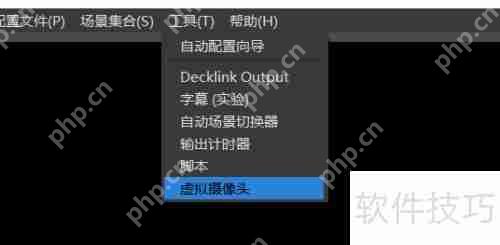 />
/>
6、 导入已录制的常规答题视频与举手提问视频。
7、 普通做题视频时长建议两分钟,中间需有抬头低头写字动作,首尾保持同一姿势。
8、 举手视频建议:开头结尾保持最初坐姿。
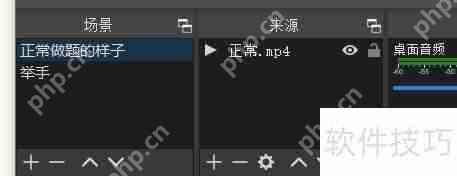 />
/>
9、 将转场效果设为淡出,时长约为700毫秒,确保过渡自然。
 />
/>
10、 设置中调整热键,创建个人熟悉的快捷方式。
11、 播放答题视频,切换举手画面,暂停避免点名,随后继续播放。
 />
/>
12、 设置中开启虚拟摄像头功能
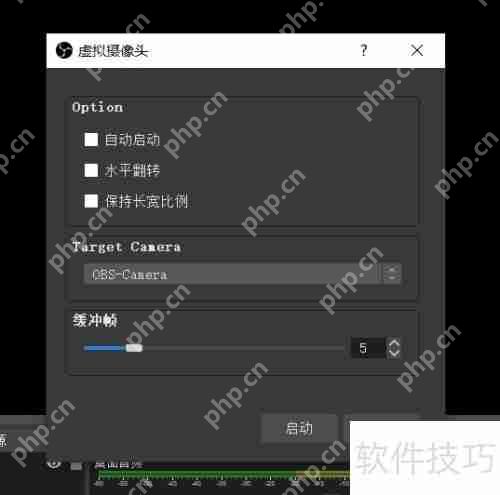 />
/>
13、 在电脑上,右键点击此设备,选择管理,进入设备管理器。找到并展开摄像头选项,右键集成摄像头,然后选择禁用设备。
 />
/>
14、 打开腾讯会议,开启视频,设置OBS相机。
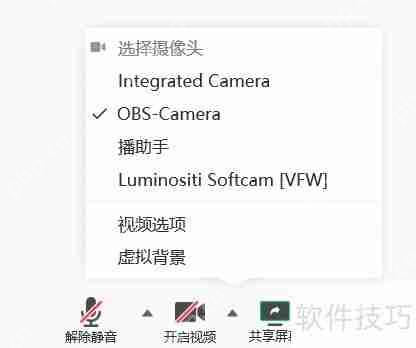 />
/>
15、 掌握快捷键,灵活应对各种变化。
16、 若老师或领导要求开麦,建议先退出并重新进入,同时打开内置摄像头,摇晃设备询问:能听见吗?我这边有点卡。
小编推荐:
相关攻略
更多 - 萤石云视频监控和海康哪个好 系统性能对比评测 05.24
- 电脑开机白屏但是有鼠标 开机白屏故障处理轻松修复显示问题 05.24
- 应用文件夹命名技巧:提升主屏幕整洁度 05.24
- 管理软件:助力企业长远发展的利器 05.24
- KMPlayer捕获视频图像的方法解析 05.24
- KMPlayer播放并保存直播视频 05.24
- win7系统麦克风没有声音怎么办 麦克风没有声音处理方法介绍 05.24
- 360安全卫士打不开怎么回事?360安全卫士打不开解决方法一览 05.24
热门推荐
更多 热门文章
更多 -

- 《哈利波特:魔法觉醒》守护神测试方法攻略
-
2022-09-17 13:04
手游攻略
-

- 大话西游手游冰封幻境最强攻略 冰封幻境解析
-
2022-05-08 21:12
手游攻略
-

- 黑人抬棺材专业团队跳舞
-
2022-07-30 08:06
八卦新闻
-

- 口袋妖怪金手指代码大全
-
2021-12-12 12:51
单机攻略
-

- 《巫师3》妓院升级心得
-
2021-12-16 01:00
单机攻略



















